Jak povolit panel vyhledávání na ploše ve Windows 11
Pokud vaše sestavení 25120 postrádá novou funkci, můžete vyhledávací lištu na ploše ve Windows 11 snadno povolit ručně. Microsoft to testuje s malým omezeným počtem uživatelů. Takže šance, že to nebudete mít, je vysoká.
reklama
Počínaje sestavením 25120.1000 přidal Microsoft do Windows 11 novou experimentální funkci. Je to vyhledávací pole na ploše. Microsoft říká, že chtějí přinést lehké interaktivní objekty, podobné tomu, co nabízejí widgety, ale na plochu.
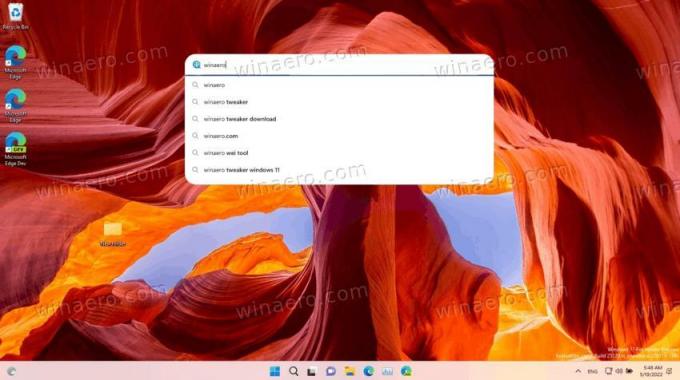
Prvním takovým objektem je vyhledávací pole na ploše. Zobrazí se na ploše mimo panel Widgety. Jak jste mohli hádat, je přeplňován Bingem.
Dokud zadáte hledaný výraz do vyhledávacího pole, bude se Bing dotazovat na možné návrhy a zobrazí se v rozevíracím seznamu. Toto chování se podobá vyhledávání v prohlížeči na stránce nové karty Bing i Edge.
Tradičně pro Microsoft se vyhledávání otevírají v Edge, přičemž výsledky vyhledávání jsou uvedeny na nové kartě s Bingem. Neexistuje žádná možnost změny vyhledávače nebo webového prohlížeče. Možná se jich nedočkáme ani v případě, že se tato experimentální funkce dostane do stabilní verze Windows 11 (kterýkoli z nich).
Pokud tedy vaše instalace kanálu pro vývojáře postrádá vyhledávací panel na ploše, ale chcete to zkusit, musíte to povolit ručně. V takových případech vždy používáme ViveTool k aktivaci skrytých možností OS, např. na povolit karty v Průzkumníku souborů. Dnešek není výjimkou. Chcete-li povolit vyhledávací pole, proveďte následující.
Povolte panel vyhledávání na ploše ve Windows 11
- Stáhněte si nejnovější verzi ViveTool ze svého domova na GitHubu.
- Extrahujte stažený ZIP archiv na nějaké vhodné místo, jako např c:\ViveTool.
- lis Vyhrát + X a vyberte Terminál (administrátor) otevřít zvýšené, např. s vysokými privilegii.
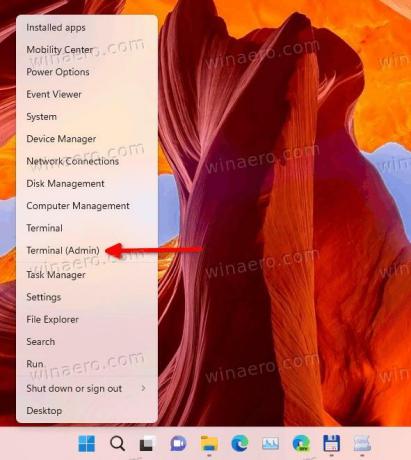
- Nyní zadejte následující příkaz
c:\vivetool\vivetool addconfig 37969115 2. V případě potřeby změňte cestu k binárnímu souboru vivetool.exe.
- Konečně, restartujte Windows 11.
- Nyní klepněte pravým tlačítkem myši kdekoli na ploše a vyberte Zobrazit další možnosti.
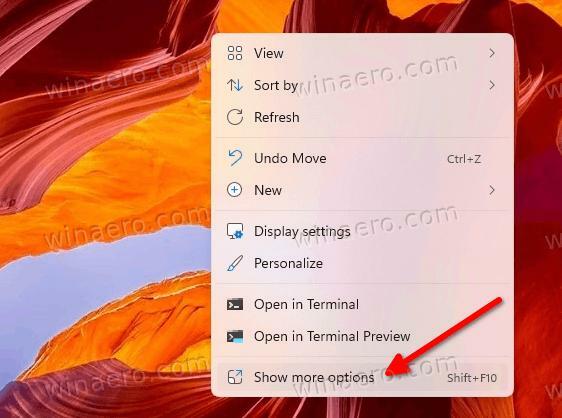
- Vybrat Zobrazit vyhledávání aby to mělo zaškrtnutí. Pokud již má zaškrtnutí, ale políčko není vidět, zrušte zaškrtnutí a zaškrtněte jej.
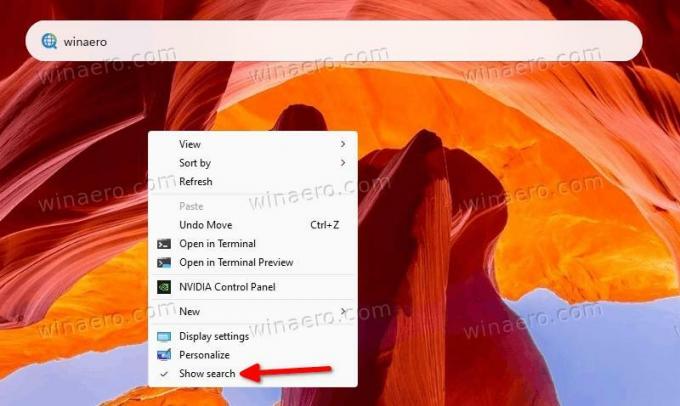
Nyní máte vyhledávací pole na ploše ve Windows 11.
Chcete-li změnu vrátit zpět, musíte spustit jiný příkaz.
Zakázat vyhledávací pole
- Klepněte pravým tlačítkem myši na Start tlačítko a vyberte Terminál (administrátor) z nabídky.
- Na kartě PowerShell nebo Příkazový řádek zadejte následující příkaz:
c:\vivetool\vivetool delconfig 37969115 2. - Restartujte Windows 11.
Vyhledávací pole na ploše zmizí.
Vše výše uvedené bylo testováno na Windows 11 sestavení 25120. Instrukce může přestat fungovat v jakékoli nadcházející verzi operačního systému. Je zaručeno, že si najde cestu do výroby. Pokud se tak ale stane, nebude potřeba si s ViveTool hrát.
To je vše o tom, jak povolit vyhledávací pole na ploše v systému Windows 11.
Pokud se vám tento článek líbí, sdílejte jej pomocí níže uvedených tlačítek. Moc vám to nevezme, ale pomůžete nám růst. Děkuji za vaši podporu!


